 tutorial komputer
tutorial komputer
 Penyelesaian masalah
Penyelesaian masalah
 Bagaimana untuk menyelesaikan masalah bahawa wifi disambungkan dan tidak boleh mengakses Internet
Bagaimana untuk menyelesaikan masalah bahawa wifi disambungkan dan tidak boleh mengakses Internet
Bagaimana untuk menyelesaikan masalah bahawa wifi disambungkan dan tidak boleh mengakses Internet
Wi-Fi disambungkan tetapi tidak dapat mengakses Internet ialah masalah rangkaian biasa, yang mungkin disebabkan oleh pelbagai sebab, termasuk isu tetapan penghala, ralat konfigurasi rangkaian, kegagalan peranti, dsb. Apabila menghadapi situasi ini, terdapat beberapa penyelesaian mudah yang boleh kami ambil untuk cuba memulihkan sambungan rangkaian.
Pertama, kita perlu memastikan penghala wayarles berfungsi dengan baik. Anda boleh menyemak sama ada penghala dihidupkan dan sama ada lampu penunjuk dihidupkan. Jika anda mendapati penghala rosak, anda boleh cuba memulakan semula penghala atau hubungi pembekal perkhidmatan rangkaian untuk mendapatkan bantuan.
Selepas mengesahkan penghala berfungsi dengan betul, kami boleh mencuba penyelesaian berikut:
- Periksa sambungan rangkaian: Klik ikon Wi-Fi pada komputer atau telefon mudah alih untuk menyemak sama ada rangkaian Wi-Fi yang disambungkan telah "Disambungkan , Tiada gesaan" Akses Internet". Jika ya, ini bermakna terdapat masalah dengan sambungan rangkaian. Anda boleh cuba memutuskan sambungan dan menyambung semula ke Wi-Fi.
-
Semak alamat IP dan tetapan DNS: Kadangkala mungkin terdapat ralat dalam alamat IP dan tetapan DNS, mengakibatkan ketidakupayaan untuk mengakses Internet. Anda boleh mencuba operasi berikut:
- Untuk sistem Windows, buka "Panel Kawalan", masukkan "Rangkaian dan Internet", klik "Pusat Rangkaian dan Perkongsian", pilih rangkaian Wi-Fi yang disambungkan dan klik "Properties" dalam tetingkap timbul ", pilih "Internet Protocol Version 4 (TCP/IPv4)" dalam tab "Network" dan klik butang "Properties", memastikan bahawa "Dapatkan alamat IP secara automatik" dan "Dapatkan alamat pelayan DNS secara automatik" pilihan dipilih.
- Untuk sistem Mac, klik ikon Apple, pilih "Keutamaan Sistem", kemudian buka "Rangkaian", pilih rangkaian Wi-Fi yang disambungkan, pilih "Gunakan DHCP" dalam tab "TCP/IP", dan kemudian klik " Lanjutan " dan padamkan mana-mana alamat pelayan DNS sedia ada dalam tab "DNS".
- Untuk peranti Android dan iOS, buka apl "Tetapan", pilih "Wi-Fi", tekan lama pada rangkaian Wi-Fi yang disambungkan, pilih "Ubah suai rangkaian" atau "Tetapan lanjutan", kemudian pastikan "DHCP" pilihan dipilih.
- Kosongkan cache DNS: Kadangkala cache DNS boleh menyebabkan masalah rangkaian. Anda boleh cuba mengosongkan cache DNS dan mulakan semula peranti. Untuk sistem Windows, anda boleh menjalankan arahan berikut dalam tetingkap command prompt: ipconfig /flushdns. Untuk sistem Mac, anda boleh menjalankan arahan berikut dalam terminal: sudo killall -HUP mDNSResponder. Untuk peranti iOS dan Android, anda boleh cuba memulakan semula peranti untuk mengosongkan cache DNS.
- Kemas kini pemacu atau perisian tegar: Kadangkala pemacu peranti atau perisian tegar penghala mungkin sudah lapuk atau tidak serasi, mengakibatkan ketidakupayaan untuk mengakses Internet. Anda boleh cuba mengemas kini pemacu penyesuai Wi-Fi anda atau perisian tegar penghala untuk menyelesaikan isu ini.
- Tetapkan semula tetapan rangkaian: Jika tiada kaedah di atas berfungsi, anda boleh cuba menetapkan semula tetapan rangkaian. Untuk sistem Windows, anda boleh mencari pilihan "Rangkaian dan Internet" dalam "Panel Kawalan", klik "Pusat Rangkaian dan Perkongsian", kemudian klik "Tukar Tetapan Penyesuai", klik kanan penyesuai Wi-Fi, pilih "Properties" , klik butang Set "Reset". Untuk sistem Mac, anda boleh memilih "Keutamaan Sistem", kemudian buka "Rangkaian", klik butang "Lanjutan", dan pilih butang "Pulihkan Lalai" dalam tab "TCP/IP" dan "DNS" pada "Lanjutan" tingkap. Untuk peranti iOS dan Android, anda boleh memilih apl Tetapan, kemudian Umum, Pulihkan atau Tetapkan Semula, kemudian Tetapkan Semula Tetapan Rangkaian.
Jika tiada kaedah di atas menyelesaikan masalah, anda mungkin perlu menyemak peranti dengan lebih lanjut atau menghubungi pembekal perkhidmatan rangkaian untuk mendapatkan sokongan teknikal. Secara keseluruhan, Wi-Fi disambungkan tetapi tiada akses Internet adalah masalah biasa dan mengecewakan, tetapi dengan beberapa pembetulan mudah, kami biasanya boleh menyelesaikan isu itu dan memulihkan kesambungan rangkaian.
Atas ialah kandungan terperinci Bagaimana untuk menyelesaikan masalah bahawa wifi disambungkan dan tidak boleh mengakses Internet. Untuk maklumat lanjut, sila ikut artikel berkaitan lain di laman web China PHP!

Alat AI Hot

Undress AI Tool
Gambar buka pakaian secara percuma

Undresser.AI Undress
Apl berkuasa AI untuk mencipta foto bogel yang realistik

AI Clothes Remover
Alat AI dalam talian untuk mengeluarkan pakaian daripada foto.

Clothoff.io
Penyingkiran pakaian AI

Video Face Swap
Tukar muka dalam mana-mana video dengan mudah menggunakan alat tukar muka AI percuma kami!

Artikel Panas

Alat panas

Notepad++7.3.1
Editor kod yang mudah digunakan dan percuma

SublimeText3 versi Cina
Versi Cina, sangat mudah digunakan

Hantar Studio 13.0.1
Persekitaran pembangunan bersepadu PHP yang berkuasa

Dreamweaver CS6
Alat pembangunan web visual

SublimeText3 versi Mac
Perisian penyuntingan kod peringkat Tuhan (SublimeText3)
 Bagaimana cara menyelesaikan masalah 'sambungan ditolak'?
Jul 11, 2025 am 02:06 AM
Bagaimana cara menyelesaikan masalah 'sambungan ditolak'?
Jul 11, 2025 am 02:06 AM
Apabila menghadapi kesilapan "Sambungan Recrefused", makna yang paling langsung adalah bahawa tuan rumah sasaran atau perkhidmatan yang anda cuba sambungkan dengan jelas menolak permintaan anda. 1. Periksa sama ada perkhidmatan sasaran sedang berjalan, log masuk ke mesin sasaran untuk memeriksa status perkhidmatan menggunakan SystemCtLStatus atau PSAUX, dan mulakan secara manual jika tidak dimulakan; 2. Sahkan sama ada port sedang mendengar dengan betul, gunakan perintah Netstat atau SS untuk memeriksa sama ada perkhidmatan itu mendengar port yang betul, ubah suai fail konfigurasi jika perlu dan mulakan semula perkhidmatan; 3. Firewall dan tetapan kumpulan keselamatan boleh menyebabkan sambungan ditolak, periksa peraturan firewall tempatan dan konfigurasi kumpulan keselamatan platform awan, dan sementara menutup firewall semasa ujian; 4. Alamat IP atau kesilapan resolusi DNS juga boleh menyebabkan masalah, menggunakan ping atau
 Gateway lalai tidak tersedia Windows
Jul 08, 2025 am 02:21 AM
Gateway lalai tidak tersedia Windows
Jul 08, 2025 am 02:21 AM
Apabila anda menghadapi "lalai defaultgatewayisnotavailable", ini bermakna komputer tidak dapat menyambung ke penghala atau tidak mendapatkan alamat rangkaian dengan betul. 1. Pertama, mulakan semula penghala dan komputer, tunggu penghala bermula sepenuhnya sebelum cuba menyambung; 2. Periksa sama ada alamat IP ditetapkan untuk mendapatkan secara automatik, masukkan atribut rangkaian untuk memastikan bahawa "mendapatkan alamat IP secara automatik" dan "secara automatik mendapatkan alamat pelayan DNS" dipilih; 3. Jalankan IPConfig/Release dan IPConfig/Renew melalui Prompt Command untuk melepaskan dan mengaktifkan semula alamat IP, dan melaksanakan perintah Netsh untuk menetapkan semula komponen rangkaian jika perlu; 4. Semak pemacu kad rangkaian tanpa wayar, kemas kini atau pasang semula pemacu untuk memastikan ia berfungsi dengan normal.
 Bagaimana untuk membina robot perkhidmatan pelanggan dalam talian dengan PHP. Teknologi pelaksanaan perkhidmatan pelanggan pintar php
Jul 25, 2025 pm 06:57 PM
Bagaimana untuk membina robot perkhidmatan pelanggan dalam talian dengan PHP. Teknologi pelaksanaan perkhidmatan pelanggan pintar php
Jul 25, 2025 pm 06:57 PM
PHP memainkan peranan penyambung dan pusat otak dalam perkhidmatan pelanggan pintar, yang bertanggungjawab untuk menyambungkan input depan, penyimpanan pangkalan data dan perkhidmatan AI luaran; 2. Apabila melaksanakannya, adalah perlu untuk membina seni bina berbilang lapisan: front-end menerima mesej pengguna, preprocesses dan permintaan PHP back-end permintaan, pertama sepadan dengan asas pengetahuan tempatan, dan terlepas, panggil perkhidmatan AI luaran seperti OpenAI atau Dialogflow untuk mendapatkan balasan pintar; 3. Pengurusan Sesi ditulis kepada MySQL dan pangkalan data lain oleh PHP untuk memastikan kesinambungan konteks; 4. Perkhidmatan AI bersepadu perlu menggunakan Guzzle untuk menghantar permintaan HTTP, selamat menyimpan Apikeys, dan melakukan kerja yang baik untuk pemprosesan ralat dan analisis tindak balas; 5. Reka bentuk pangkalan data mesti termasuk sesi, mesej, pangkalan pengetahuan, dan jadual pengguna, dengan munasabah membina indeks, memastikan keselamatan dan prestasi, dan menyokong memori robot
 Apakah garpu blockchain? Bagaimana untuk memahami dan menangani garpu rangkaian blockchain?
Jul 24, 2025 pm 09:57 PM
Apakah garpu blockchain? Bagaimana untuk memahami dan menangani garpu rangkaian blockchain?
Jul 24, 2025 pm 09:57 PM
Garpu Blockchain adalah hasil semulajadi peningkatan rangkaian dan perbezaan komuniti. 1. Forks lembut adalah peningkatan ringan yang serasi ke hadapan, dan nod lama masih boleh mengesahkan blok baru; 2. Hard Forks membawa kepada perpecahan rantai kekal, dan semua nod mesti ditingkatkan jika tidak, mereka akan kekal dalam rantai asal; 3. Sebab -sebab untuk garpu terutamanya termasuk peningkatan teknologi, perbezaan konsep komuniti dan masalah rangkaian yang tidak dijangka; 4. Strategi tindak balas pengguna adalah untuk memberi perhatian kepada maklumat rasmi, memahami peraturan pemetaan aset, berhati -hati dengan risiko penipuan, dan menangguhkan operasi semasa garpu untuk memastikan keselamatan aset dan betul mengendalikan aset rantaian baru dan lama. Pada akhirnya, Forks pemahaman akan membantu untuk memahami sifat evolusi yang terdesentralisasi dari Web3.
 Ramalan Harga Solana untuk Ogos 2025
Aug 07, 2025 pm 11:21 PM
Ramalan Harga Solana untuk Ogos 2025
Aug 07, 2025 pm 11:21 PM
Terdapat tiga senario untuk ramalan harga Solana pada bulan Ogos 2025: 1. Dalam senario yang optimis, jika kestabilan rangkaian bertambah dan ekologi itu makmur, harga dapat mencapai $ 550- $ 800; 2. Dalam senario neutral, rangkaian stabil dan ekologi terus berkembang, dengan julat harga $ 300- $ 500; 3. Pelabur boleh memilih platform seperti Binance, Ouyi, Huobi, Gate.io, Kucoin atau Coinbase untuk perdagangan, yang menyediakan kecairan dan keselamatan yang baik, sesuai untuk pelbagai jenis pelabur untuk mengambil bahagian dalam pasaran Solana.
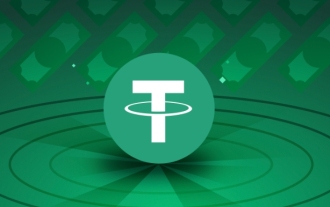 Platform Perdagangan USDT App Rasmi USDT Exchange Android Version Laman Web Rasmi
Jul 04, 2025 pm 06:36 PM
Platform Perdagangan USDT App Rasmi USDT Exchange Android Version Laman Web Rasmi
Jul 04, 2025 pm 06:36 PM
Aplikasi Platform Perdagangan USDT rasmi adalah alat perdagangan profesional, selamat dan mudah direka khas untuk peminat aset digital. Ia menyediakan pasangan perdagangan yang kaya dan keadaan pasaran yang mendalam, dan komited untuk menyediakan pengguna dengan perkhidmatan perdagangan mata wang digital yang stabil dan boleh dipercayai. Dengan antara muka pengguna yang mesra dan ciri -ciri yang kuat, anda boleh menguruskan aset digital anda pada bila -bila masa, di mana sahaja.
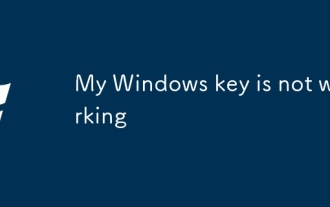 Kekunci Windows saya tidak berfungsi
Jul 07, 2025 am 02:40 AM
Kekunci Windows saya tidak berfungsi
Jul 07, 2025 am 02:40 AM
1. Semak kunci papan kekunci: Sesetengah papan kekunci telah memenangi fungsi kunci utama, cuba buka kunci kunci melalui FN Winlock atau menang G. 2. Masukkan Mod Selamat untuk menyemak konflik perisian: Mulakan semula dan masukkan mod selamat. Jika kunci Win adalah normal, nyahpasang perisian baru atau matikan item permulaan untuk menyemak satu demi satu. 3. Dayakan Win Keys melalui Registry: Cari kunci Nowinkeys dalam Editor Pendaftaran dan tukar nilainya kepada 0 untuk mengaktifkan semula. 4. Selesaikan masalah perkakasan: Tukar akaun pengguna, gunakan papan kekunci luaran atau papan kekunci pada skrin untuk menguji, dan sahkan sama ada ia rosak secara fizikal. Mencuba langkah -langkah di atas dapat menyelesaikan masalah kegagalan utama yang menang.
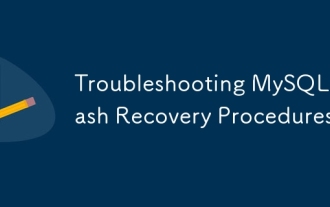 Menyelesaikan masalah prosedur pemulihan kemalangan MySQL
Jul 17, 2025 am 01:51 AM
Menyelesaikan masalah prosedur pemulihan kemalangan MySQL
Jul 17, 2025 am 01:51 AM
Kunci pemulihan kemalangan MySQL adalah untuk memahami mekanisme pembalakan dan mengambil langkah berjaga -jaga. 1. Selepas kemalangan, periksa pertama ralat dan innodbredolog untuk menentukan punca; 2. 3. Jika terdapat rasuah log, ruang yang tidak mencukupi atau kesilapan konfigurasi, anda perlu campur tangan secara manual. Innodb_force_recovery boleh digunakan untuk memaksa data permulaan dan eksport; 4. Anda harus selalu sandaran, memantau penggunaan sumber, elakkan urus niaga yang besar, dan menggunakan seni bina yang tinggi untuk mengurangkan kesukaran pemulihan.






